Asus EEE PAD SLIDER SL101 User Manual [sv]
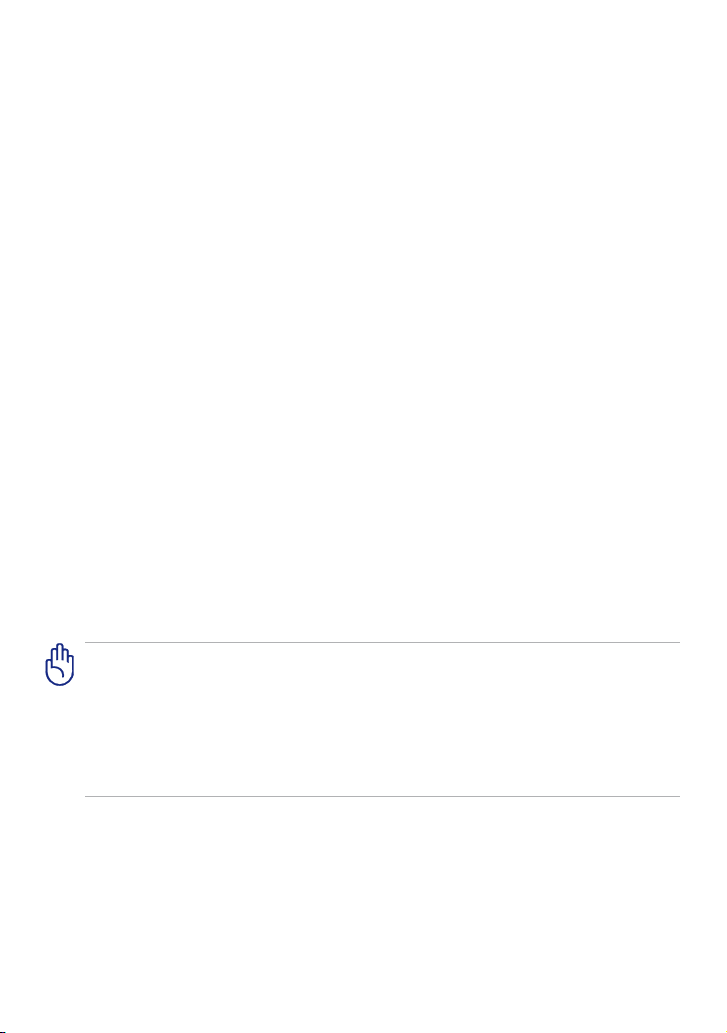
SW6551
Eee Pad User Manual
SL101
Byta batterier
Om du tänker använda batteriström se till att ladda batteripaketet fullt innan
du gör en lång resa. Kom ihåg att strömadaptern laddar batteripaketet så länge
som den är inkopplad i datorn och i en strömkälla. Var medveten om att det tar
mycket längre tid att ladda batteriet när Eee Pad används.
Kom ihåg att fulladda batteriet (åtta timmar eller längre) före första användning
samt var gång det laddats ur för att förlänga batteriets livslängd. Batteriet når
maxkapacitet efter några fulladdnings- och urladdningscykler.
Försiktighet i ygplan
Kontakta ditt ygbolag om du vill använda din Eee Pad ombord på ygplanet.
De esta ygbolag har restriktioner mot användning av elektronisk utrustning.
De esta ygbolag tillåter ej använding av elektronisk utrustning under start och
landning.
Det nns tre typer av säkerhetsutrustning på ygplatser: Röntgenutrustning
(används på föremål placerade på transportband), magnetdetektorer
(används på människor som går genom säkerhetskontroller) och
magnetavläsare (handhållna enheter som används på människor
eller enskilda enheter). Du kan skicka din Eee Pad genom ygplatsens
röntgenmaskin. Men skicka inte din Eee Pad genom ygplatsens magnetiska
detektorer eller utsätt den för magnetiska handhållna enheter.
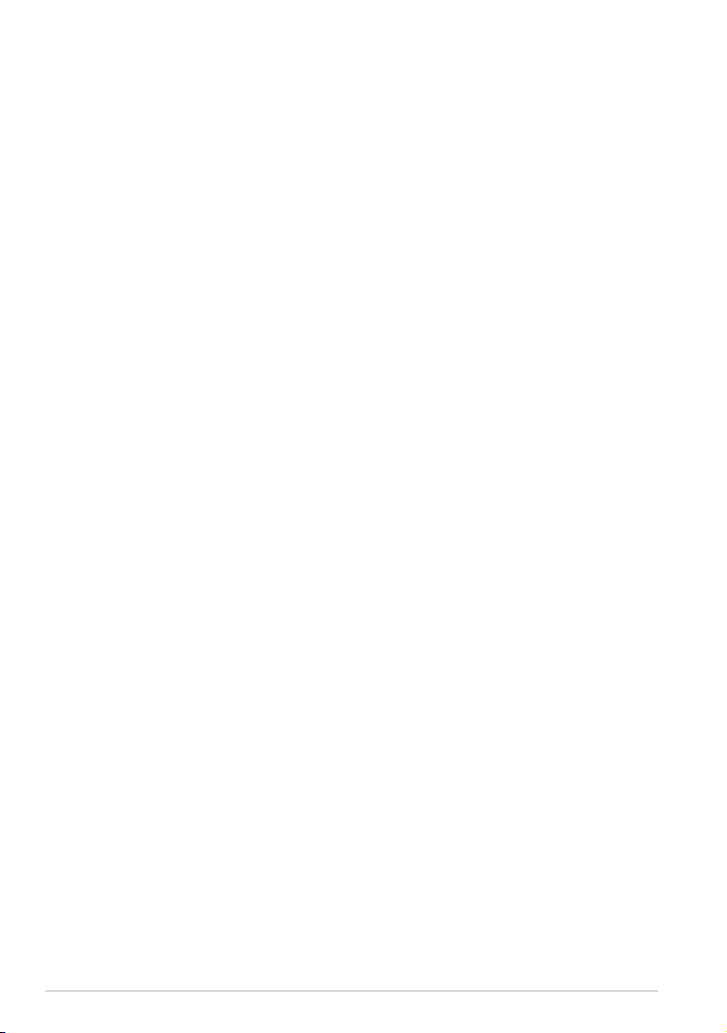
Innehållsförteckning
Innehållsförteckning ......................................................................................... 2
Förpackningsinnehåll ....................................................................................... 4
Din Eee Pad
Installation av elkontakt
Laddning av Eee Pad
Använda knappsatsen på Eee Pad
Information om hur man bär Eee Pad
Notering om att använda GPS-positionering
Grundläggande .................................................................................................14
Inställningar .....................................................................................................22
Musik
Bild
Post ...................................................................................................................28
Läser ...................................................................................................................31
Hitta ...................................................................................................................34
Dokumentera .....................................................................................................35
........................................................................................................... 5
................................................................................... 8
.......................................................................................10
............................................................. 11
......................................................12
........................................12
Särskilda tangentbordsfunktioner ...........................................................13
Låsa upp din Eee Pad ....................................................................................14
Skrivbord ...........................................................................................................14
ASUS-Launcher ................................................................................................15
Pekskärmskontroll ..........................................................................................16
Filhanterare .....................................................................................................18
Marknad ...........................................................................................................21
..................................................................................................................23
...................................................................................................................24
Galleri .............................................................................................................24
Kamera .............................................................................................................27
E-post ...........................................................................................................28
Gmail .............................................................................................................30
MyLibrary .........................................................................................................31
Platser och kartor ...........................................................................................34
Polaris® Office ................................................................................................35
2
ASUS Eee Pad User Manual
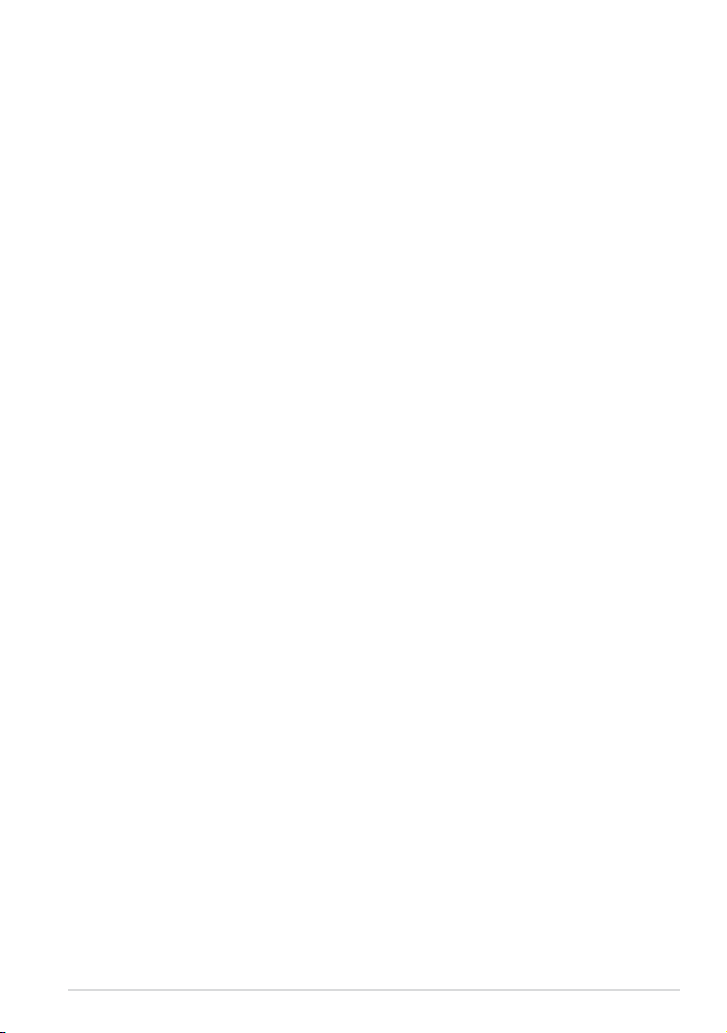
Delning ................................................................................................................38
MyNet .............................................................................................................38
MyCloud ...........................................................................................................40
Eee Pad PC Suite (på PC) ................................................................................47
MyDesktop PC Server....................................................................................47
ASUS Webstorage ...........................................................................................47
ASUS Sync .........................................................................................................48
Deklarationer och säkerhetsföreskrifter ..................................................50
Yttrande statliga kommunikationsnämnden .......................................50
RF Exponeringsinformation (SAR) ............................................................50
IC bestämmelser .............................................................................................51
IC strålningsexponeringsdeklaration ......................................................51
CE Märkesvarning ...........................................................................................52
Krav strömsäkerhet ........................................................................................52
ASUS återvinnings-/återtagningstjänst .................................................52
Upphovsrättsinformation .............................................................................54
Ansvarsbegränsning .......................................................................................54
ASUS Eee Pad User Manual
3
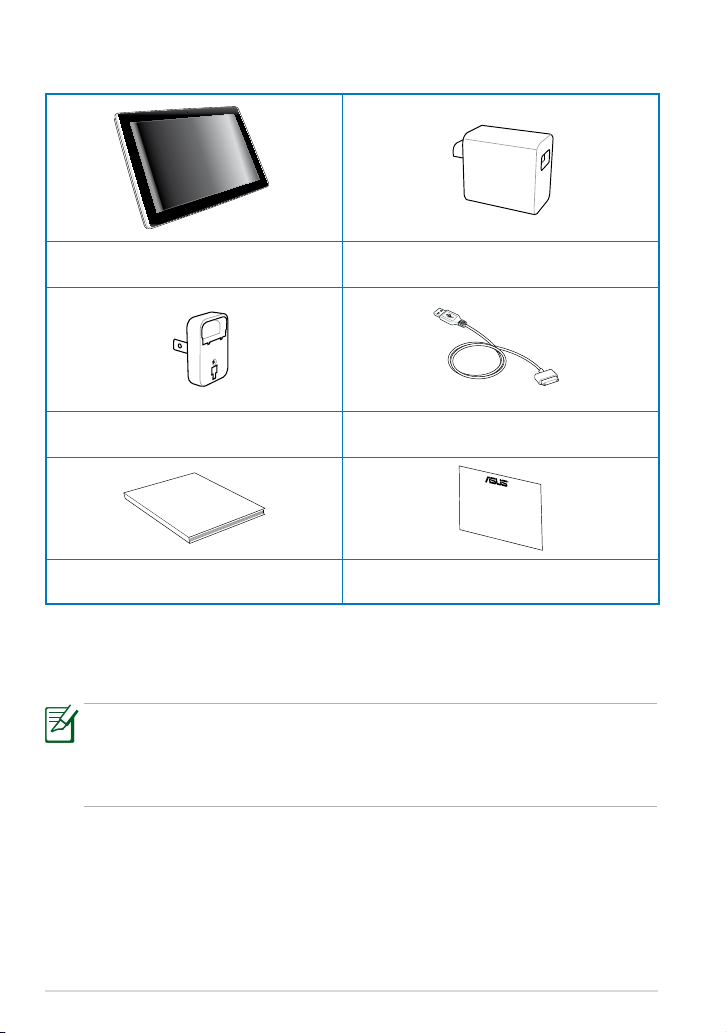
Förpackningsinnehåll
User Manual
Eee Pad USB-laddare
Kontakten* Dockningskontakt till USB-kabel
Bruksanvisning Garantikort
• Om någon av posterna är skadade eller saknas, kontakta din
återförsäljare.
• Strömkontakten som levereras med din Eee Pad kan variera beroende
på utformning av vägguttaget i ditt område.
4
ASUS Eee Pad User Manual
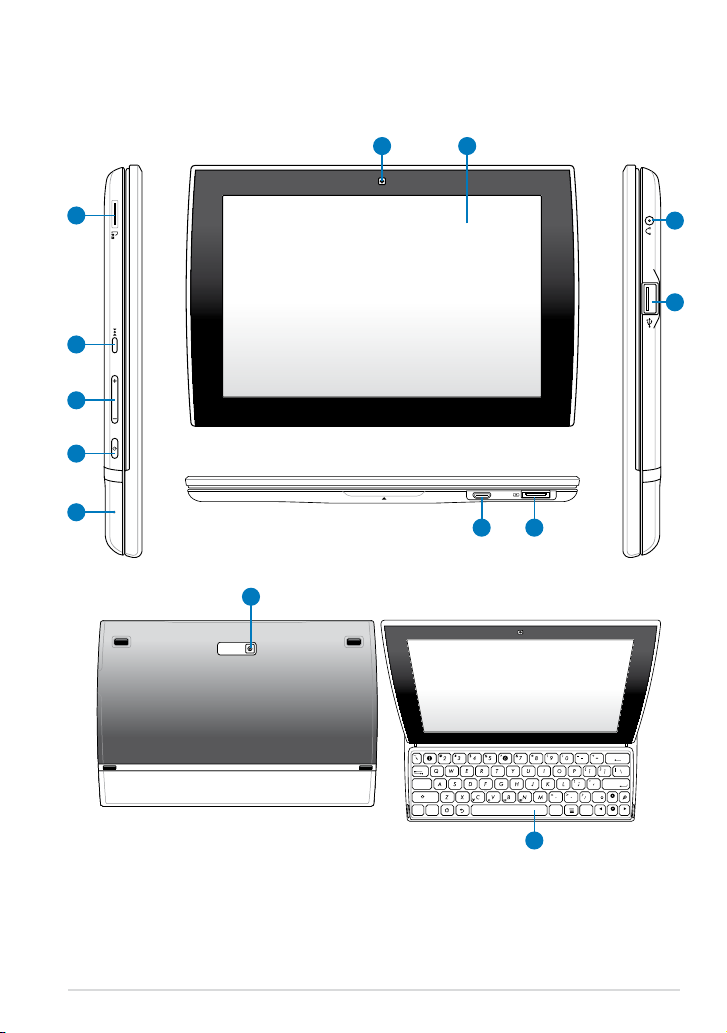
Din Eee Pad
HDMI
Home
PgDp
PgUp
End
Enter
Backspace
Tab
Caps Lock
Shift
Shift
Ctrl
Ctrl
Alt
Fn
6
1
7
12
13
2
3
4
5
8 9
10
ASUS Eee Pad User Manual
11
5
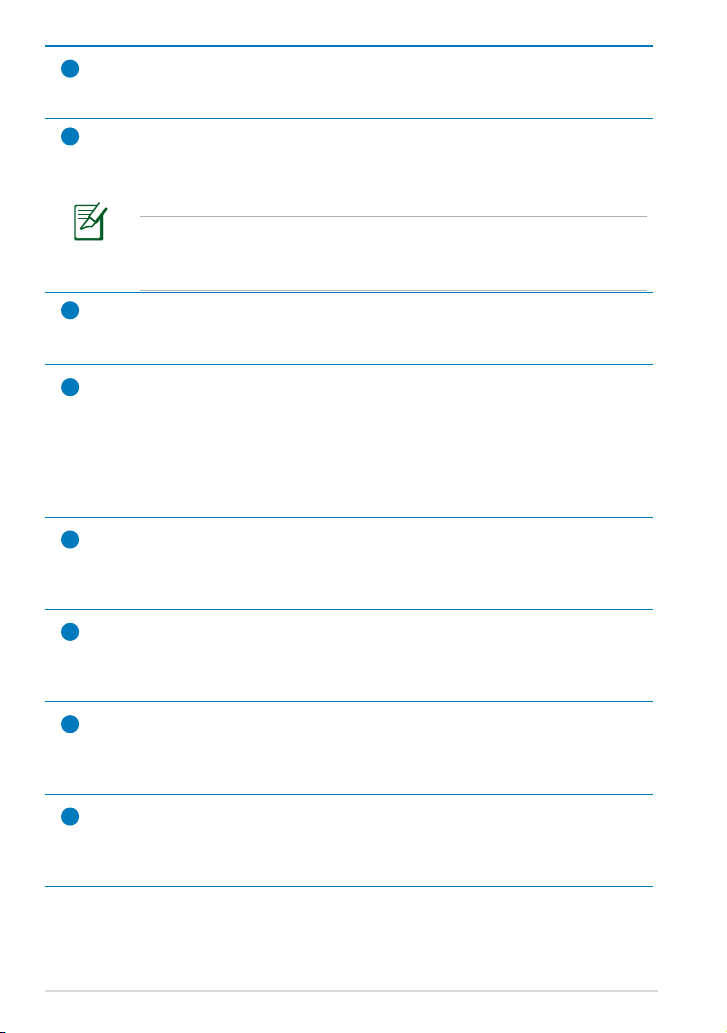
Mikro SD-kortplats
1
Sätt in mirko-SD-kort i detta uttag.
2
Knappen Återställ
Om systemet slutar svara, tryck på knappen Återställ för att tvinga Eee
Pad att starta om.
Om systemet tvingas att stänga av kan data förloras. Kontrollera
dina data för att försäkra dig om att inga data har förlorats. Vi
rekommenderar att viktiga data säkerhetskopieras regelbundet.
3
Volymknapp
Tryck på denna knapp för att öka eller minska systemets volym.
Strömknapp
4
Strömbrytaren stänger av/sätter på din Eee Pad. Håll strömbrytaren
intryckt i 4 sekunder och släpp knappen för att sätta på din Eee Pad.
När Eee Pad är påslagen tryck på strömknappen för att försätta Eee Pad
i viloläge eller väcka den från viloläge. Håll knappen intryckt i en halv
sekund för att visa dialogrutan för avstängning.
Mikrofon (Inbyggd)
5
Den inbyggda monomikrofonen kan användas för videokonferens,
röstinläsningar eller enkla ljudinspelningar.
Inbyggd kamera på framsidan
6
Använd den inbyggda kameran för att ta bilder, spela in video, för
videokonferenser och annan interaktiv användning.
Pekskärm
7
Pekskärmen låter dig hantera din Eee Pad med multitouch med upp
till tio ngrar.
mini HDMI-port
8
Sätt in en HDMI-kabel i denna port för anslutning till en högdenitions
multimediagränssnittsenhet (HDMI).
6
ASUS Eee Pad User Manual
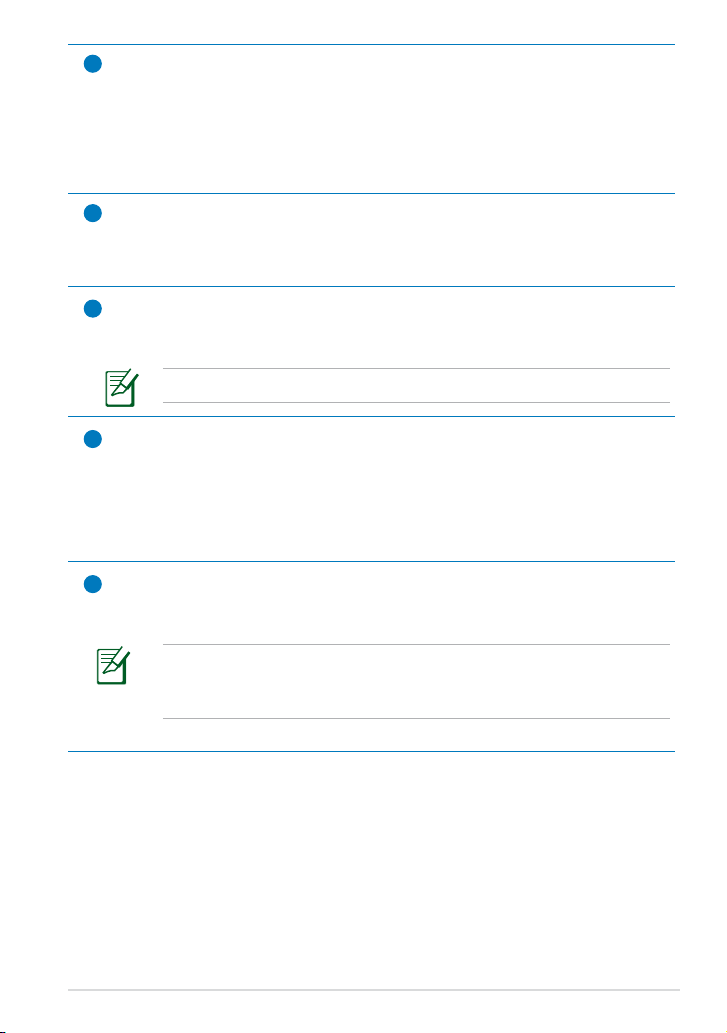
9
Dockningskontakt
• Sätt i dockningskontakten på USB-kabeln till USB-laddaren, och
sätt därefter i kabeln i denna port för att strömsätta din Eee Pad
och ladda det interna batteriet.
• Docka Eee Pad till den mobila dockningen för utökade funktioner,
inklusive tangentbord, styrplatta och USB-gränssnitt.
10
Inbyggd bakre kamera
Använd den inbyggda kameran för att ta bilder, spela in video, för
videokonferenser och annan interaktiv användning.
Tangentbord
11
Tangentbordet har bekvämt nedtryck (djupet som knapparna kan
tryckas ned) och handstöd för båda händerna.
Tangentbordet varierar mellan olika territorier.
Hörlursuttag / Mikrofoningång kombiuttag
12
Stereokombiuttaget (3,5 mm) ansluter Eee Pad:ns utgående ljudsignal
till en förstärkare eller hörlurar. När detta uttag används kopplas de
inbyggda högtalarna bort automatiskt.
ENDAST mikrofonen på headset fungerar som mikrofoningång.
USB Port (2.0)
13
USB-porten (Universal Serial Bus) är kompatibel med USB 2,0 och USB
1.1 enheter såsom tangentbord, pekenheter och ashdiskenheter.
Ladda via USB: Om du ansluter din Eee Pad till datorns USB-port,
laddas din Eee Pad bara när den är i viloläge (skärmen släckt)
eller avstängd.
ASUS Eee Pad User Manual
7
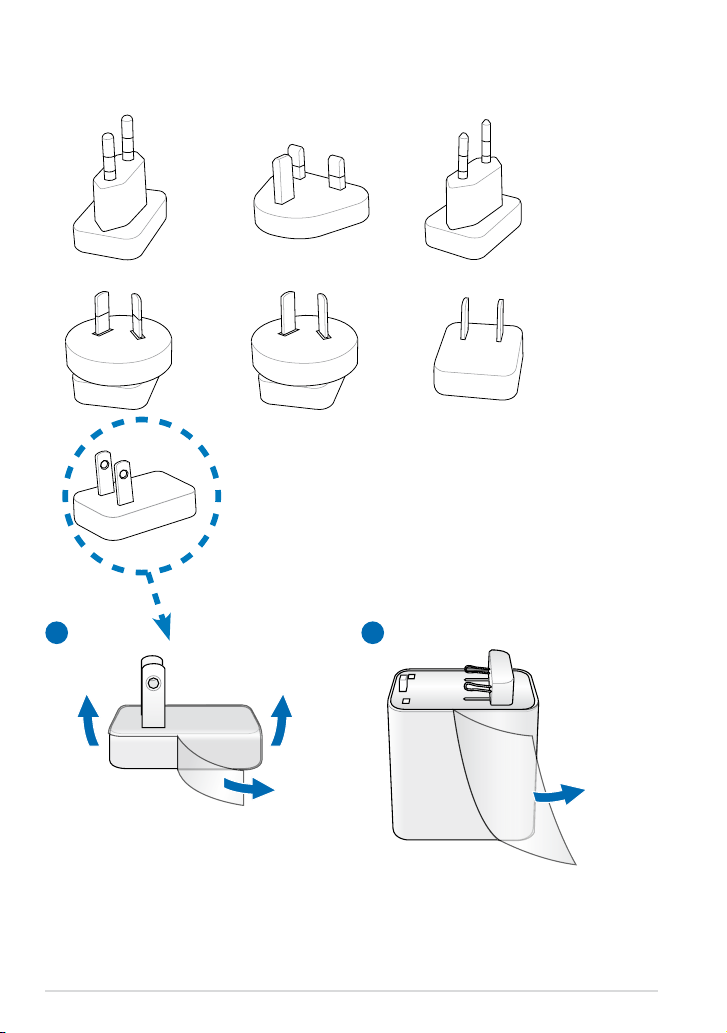
Installation av elkontakt
1 2
8
ASUS Eee Pad User Manual
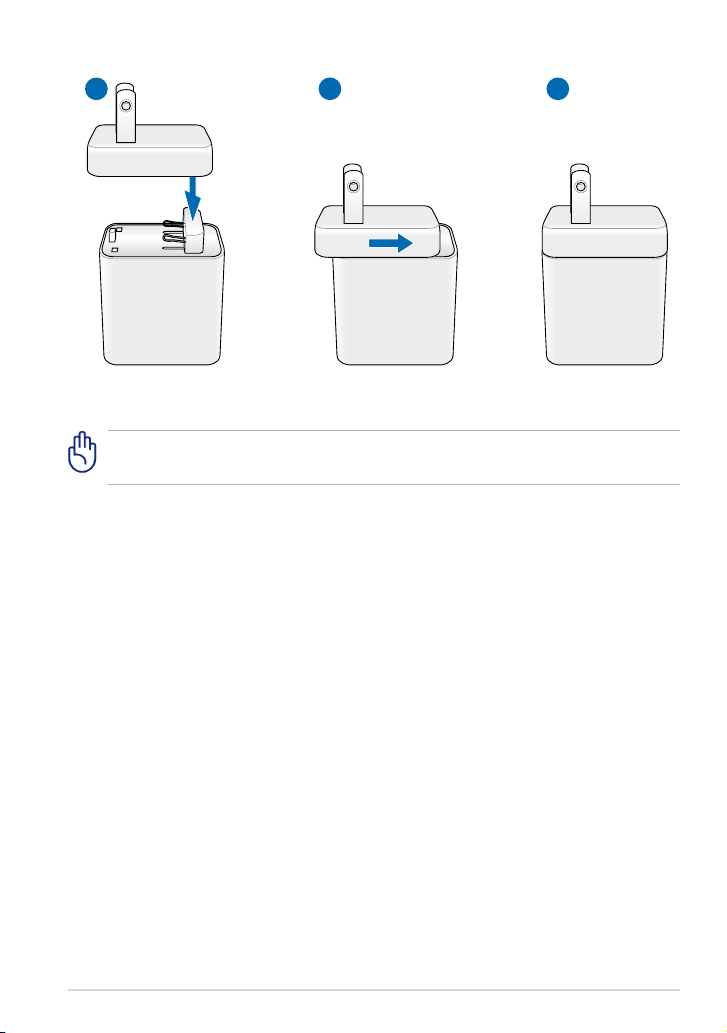
3 4 5
Dra bortskyddslmen från kontakten, adaptern och USB-kabeln innan
Eee Pad laddas, i annat fall kan de utgöra en fara.
ASUS Eee Pad User Manual
9
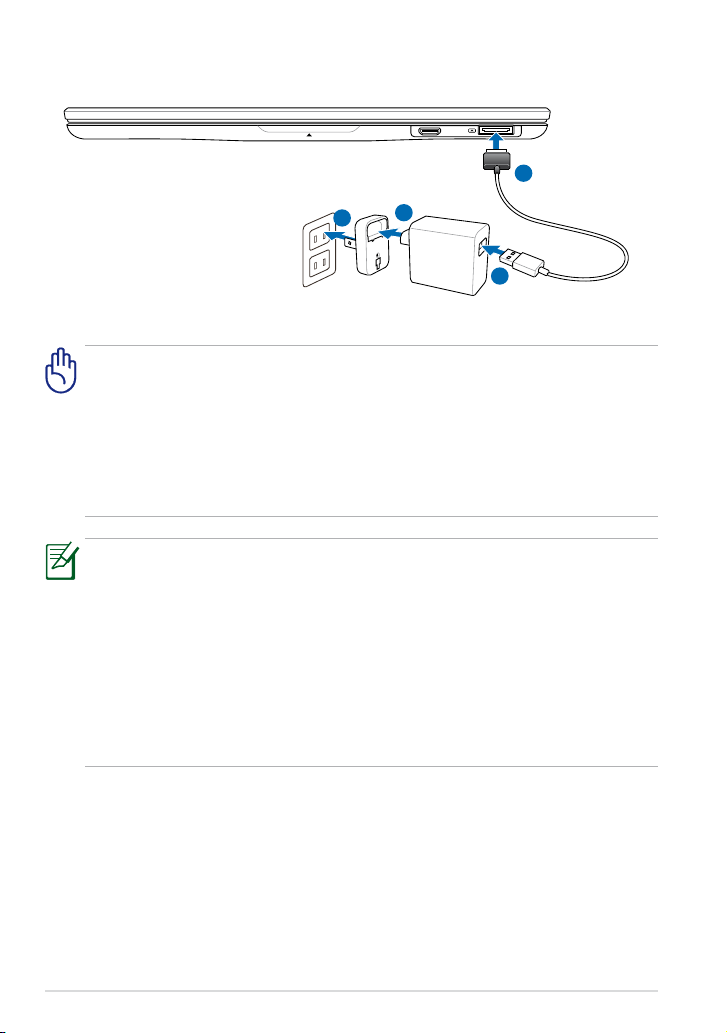
Laddning av Eee Pad
HDMI
4
1
2
3
• Använd endast strömadaptern som följer med din enhet. Användning
av en annan strömadapter kan skada din enhet.
• Det bästa sättet att ladda upp din Eee Pad är att ansluta den till ett
nättuttag med medföljande nätadapter och USB-sladd.
• Det inmatade spänningsområdet mellan vägguttaget och denna
adapter är AC 100V-240V och den utmatade spänningen för denna
adapter är 15 V, 1,2 A.
• För att förlänga batteriets livslängd bör batteriet laddas fullt i upp till
åtta timmar innan Eee Pad används första gången och när batteriet är
helt urladdat.
• TF101 kan laddas upp via datorns USB-port endast när den står i
viloläget (skärmen av) eller är avstängd.
• Laddning via USB-porten kan ta längre tid.
• Om datorn inte tillhandahåller tillräckligt med ström för att ladda Eee
Pad bör du istället använda ett vägguttag.
• TF101G KAN INTE laddas via datorns USB-port.
10
ASUS Eee Pad User Manual
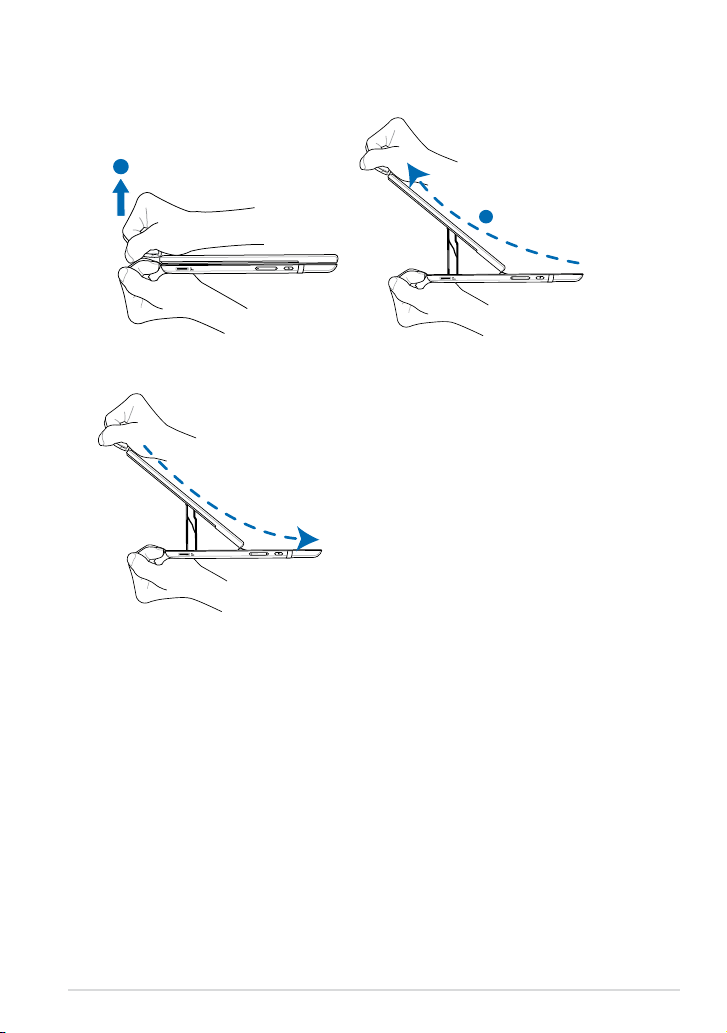
Använda knappsatsen på Eee Pad
2
1
1
2
1
Följ nedanstående anvisningar för att öppna knappsatsen.
Följ nedanstående anvisningar för att stänga knappsatsen.
ASUS Eee Pad User Manual
11
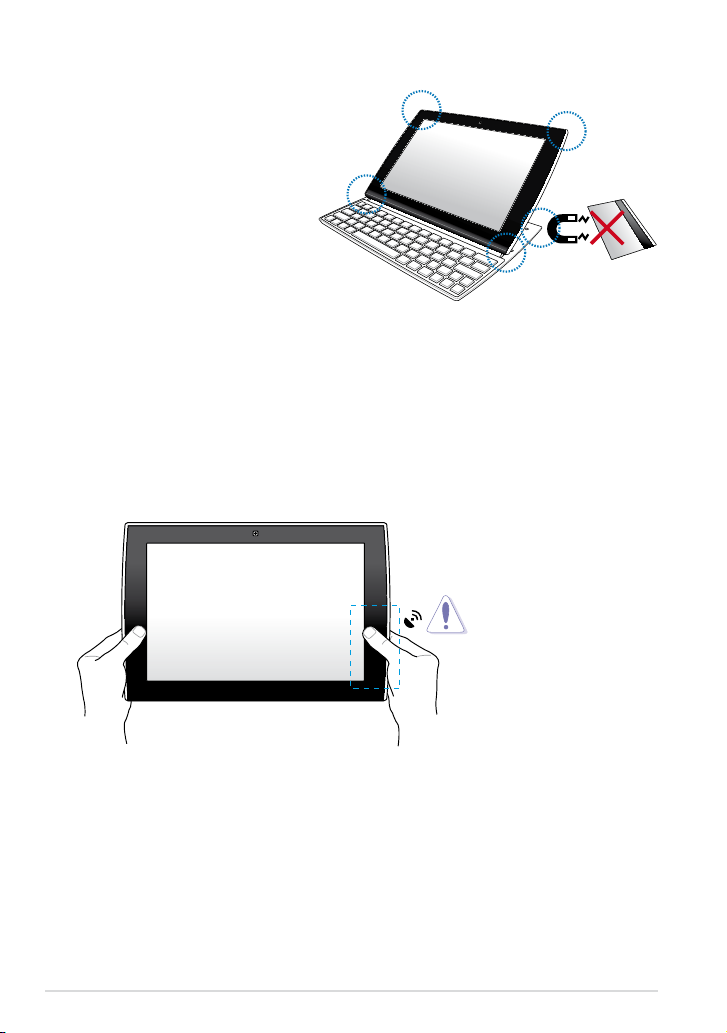
Information om hur man bär Eee Pad
Magneter används för att öka
stabiliteten när man fäller
ihop Eee Pad. När du bär din
Eee Pad inuti en väska, ska du
undvika att lägga kort med
magnetremsor, som t.ex.
kreditkort eller telefonkort,
intill det markerade området
på bilden för att förhindra
avmagnetisering.
Notering om att använda GPSpositionering
Den inbyggda GPS-antennen är placerad i den position som visas i guren
nedan. När program används som kräver GPS-positionering, undvik att hålla
där GPS-antennen är placerad för att bibehålla GPS signalstyrka.
12
ASUS Eee Pad User Manual
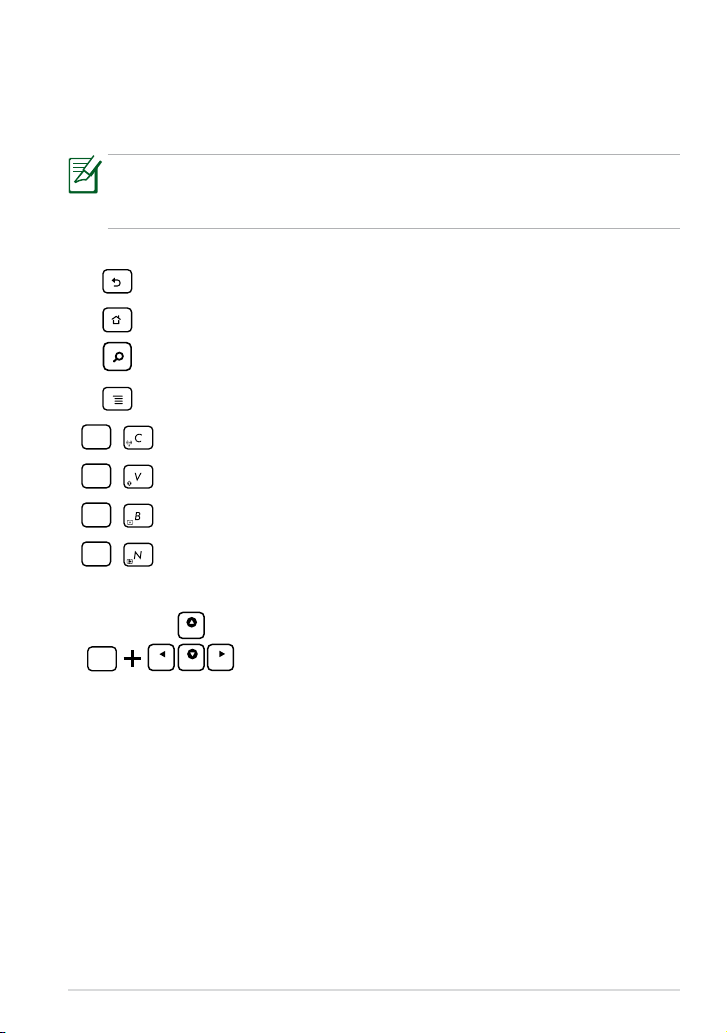
Särskilda tangentbordsfunktioner
Fn
Fn
Fn
Fn
Home
PgDp
PgUp
End
Fn
Det följande denierar snabbknapparna på Eee Pads tangentbord. Vissa
kommandon kan ha en oberoende funktion och vissa måste kombineras med
funktionsknappen <Fn>.
Placeringen av funktionstangenterna kan variera beroende på
modell, men funktionerna är de samma. Följ ikonerna istället för
funktionstangenterna.
Återgår till föregående sida eller avslutar nuvarande program
Visar skrivbordet.
Startar sökfunktionen.
Visar programmenyn.
Växlar mellan AV och PÅ för det interna trådlösa LAN.
Växlar mellan AV och PÅ för det interna Bluetooth.
Minskar bildskärmens ljusstyrka
Ökar skärmens ljusstyrka
Tryck på <Fn> och piltangenterna för att rulla upp eller
ned eller rulla till början och slutet av dokument.
.
ASUS Eee Pad User Manual
13
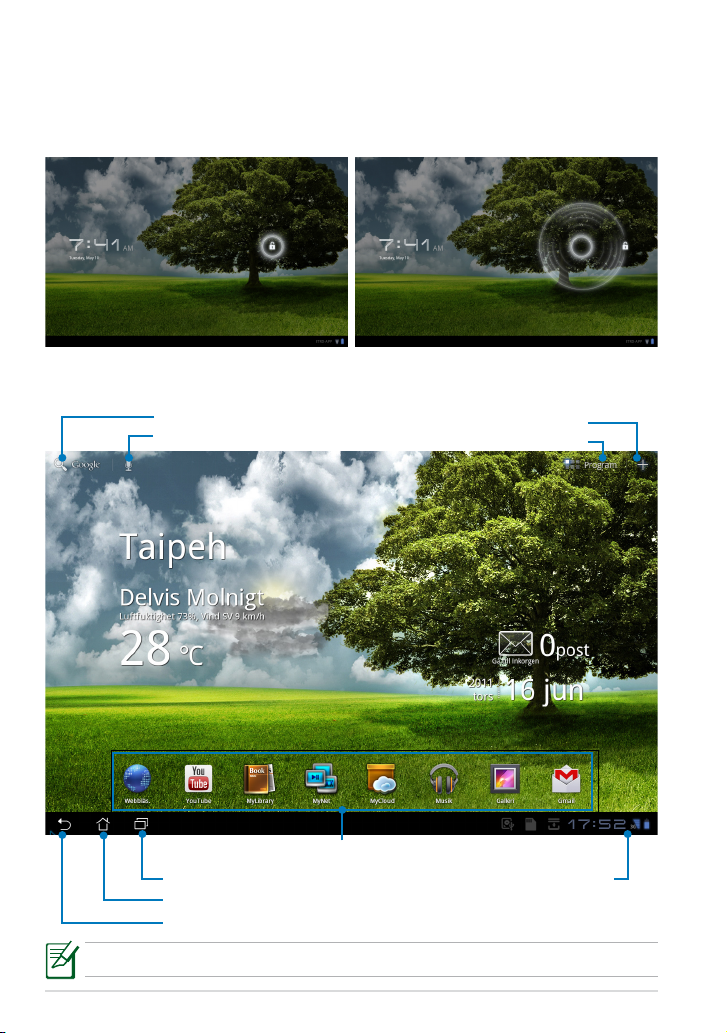
Grundläggande
Låsa upp din Eee Pad
Ta på och fös ut låset ur cirkeln för att låsa upp din Eee Pad.
Skrivbord
Öppna Google Text-sökning
Öppna Google Voice-sökning
Anpassa skrivbordet
Öppna App-menyn
Genvägar
Visa de senaste apparna
Återgå till hem (skrivbordet)
Återgå till föregående skärm
Skrivbordet kan uppdateras och ändras med Android OS.
14
Meddelandeområdet
och inställningar
ASUS Eee Pad User Manual
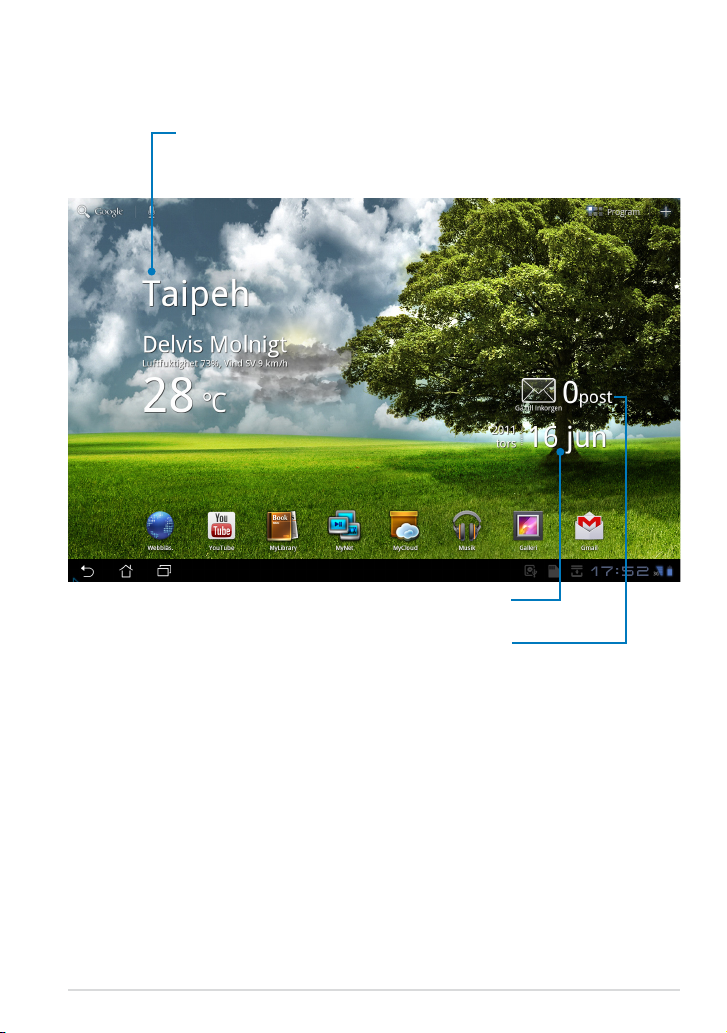
ASUS-Launcher
Visa information om lokalt väder. Tryck för
att anpassa inställningarna i väderwidgeten,
inklusive plats och uppdateringsfrekvens.
Visa din e-postinkorg. Tryck för att
kongurera e-postkontot första gången,
och tryck för att läsa olästa meddelanden i
Visa lokalt datum
e-postinkorgen.
ASUS Eee Pad User Manual
15
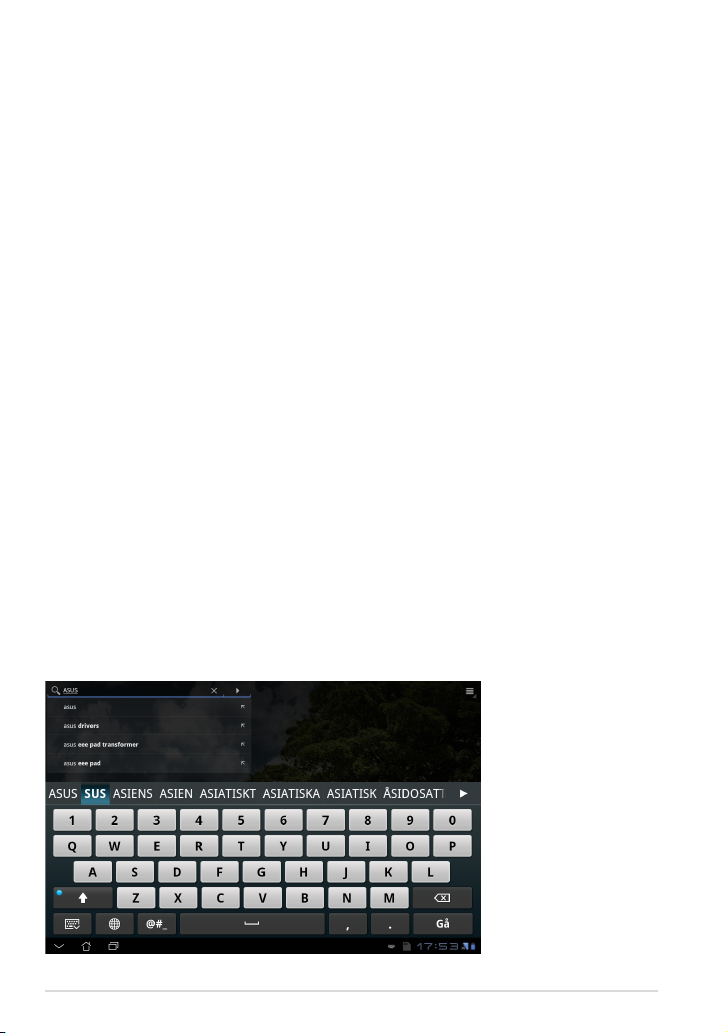
Pekskärmskontroll
Enkel tryckning
Genom att trycka en gång på pekskärmen kan du välja önskat föremål eller aktivera ett
program.
Dubbeltryckning
Genom att dubbeltrycka i Filhanteraren (File Manager) kan du öppna den markerade
len.
Lång tryckning
• Genom att långtrycka ett program kan du dra och släppa programmet eller
genvägen till programmet på ett annat skrivbord.
• Genom att långtrycka på önskad l i
kopiera (Copy), klippa (Cut) ut, ändra namn (Rename) eller ta bort (Delete) den
markerade len.
Du kan använda pennan i övre högra hörnet för att kopiera (Copy), klippa (Cut) ut
eller ta bort (Delete) era ler åt gången.
Knipa
Använd två ngrar för att knipa i galleriet (Gallery) när du vill zooma in eller zooma ut.
Bläddra
Använd ett nger för att bläddra fram och tillbaka mellan olika skrivbord eller olika
bilder i galleriet (Gallery).
Skriva in, lägga in, markera och kopiera text
Tangentbordet visas när du använder en ordbehandlare för att redigera dokument eller
matar in webbadress i webbläsarens adressfält.
Filhanteraren (File Manager) kan du
16
ASUS Eee Pad User Manual
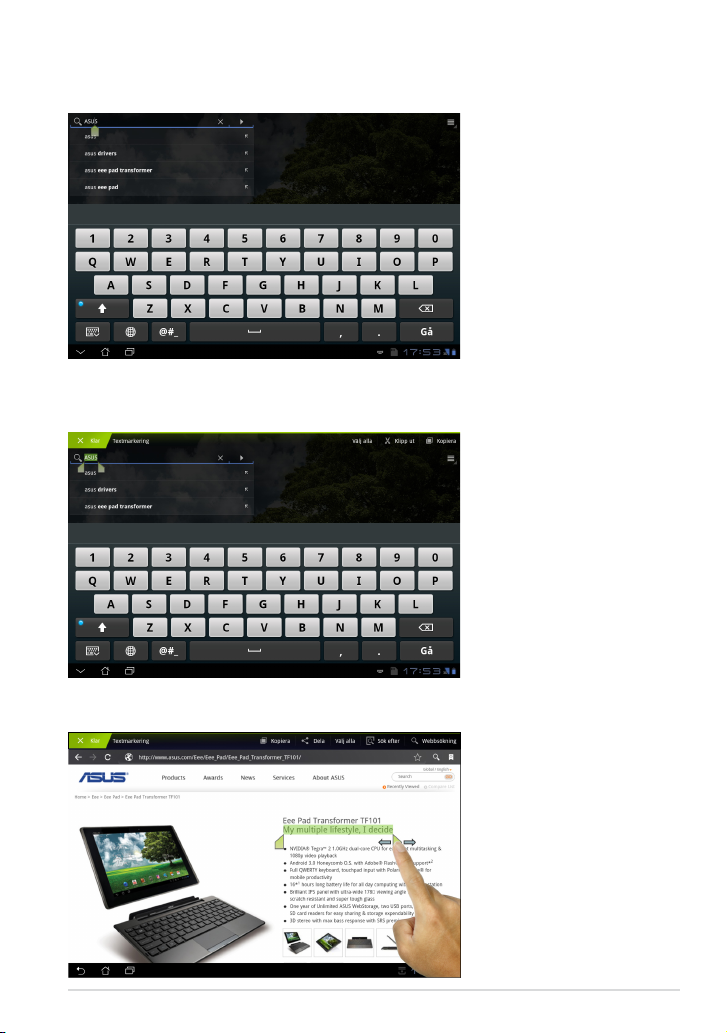
Tryck på texten du precis matade in så ser du aktuell insättningspunkt Flytta punkten
till det ställe där du vill infoga ett alfabet eller ett ord.
Dubbeltryck eller håll texten för att klippa eller kopiera den markerade texten. Du kan
ytta den markerade iken för att expandera eller reducera den markerade textens
område.
Tryck på eller håll önskad text på webbsidan så visas ett verktygsfält längst upp. Du
kan kopiera, dela, markera, hitta eller söka på webben.
ASUS Eee Pad User Manual
17
